Для выполнения этого упражнения воспользуемся теми же данными, что и в предыдущих двух упражнениях.
1. Выделите столбцы А...Е, затем выберите команду Данные ► Итоги. На экран будет выведено окно настройки (рис. 10.16) со следующими элементами управления:
- раскрывающийся список При каждом изменении в, где можно выбрать поле, изменение значений в котором приводит к пересчету итоговых значений;
- раскрывающийся список Операция позволяет задать операцию, в соответствии с которой должны подсчитываться итоги;
- список Добавить итоги по предназначен для выбора полей, по которым должен производиться подсчет итоговых значений;
- флажок Заменить текущие итоги, установка которого приводит к автоматической замене текущих итогов новыми значениями;
- флажок Конец страницы между группами позволяет при выводе на печать не разбивать группу, для которой подсчитывается промежуточный итог, на разные страницы;
- флажок Итоги под данными размещает промежуточные итоги под данными, для которых они подсчитываются.
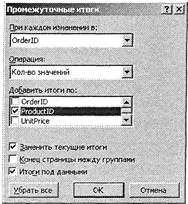
Рис. 10.16. Окно настройки итоговых значений
 2. Выберите в раскрывающемся списке При каждом изменении в пункт OrderlD, в списке Операция — пункт Сумма, в списке Добавить итоги по установите флажки UnitPrice и Quantity. В нижней части окна установите флажки Заменить текущие итоги и Итоги под данными, затем щелкните на кнопке ОК.
2. Выберите в раскрывающемся списке При каждом изменении в пункт OrderlD, в списке Операция — пункт Сумма, в списке Добавить итоги по установите флажки UnitPrice и Quantity. В нижней части окна установите флажки Заменить текущие итоги и Итоги под данными, затем щелкните на кнопке ОК.
Рис. 10.17. Трехуровневая структура документа
2. Две-три секунды будет продолжаться процесс подсчета итогов, после чего на экране будет сформирована трехуровневая структура документа (рис. 10.17). Зона управления структурой документа находится слева. Щелчок на одной из кнопок с цифрами позволяет открыть соответствующий уровень структуры. Первый уровень — это уровень общих итогов, второй уровень — уровень промежуточных итогов, и третий уровень — отображение всех строк данных.
4. Щелкните на кнопке с цифрой 1 и посмотрите на отображенные данные. Затем на кнопке с цифрой 2. Вы увидите, что слева в столбец выстроились кнопки со знаком «плюс» (+). Щелчок на любой из них раскрывает третий уровень соответствующей группы (рис. 10.18). Обратите внимание на то, что при подведении итогов программа Excel автоматически сгруппировала данные по столбцу Order ID и подвела промежуточные итоги для каждой из групп. В случае, если вы выделите не все столбцы, а только часть столбцов и строк, например диапазон А1...С30, то итоги будут подведены только для этого диапазона.
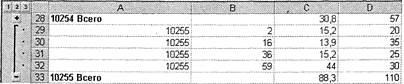
Рис. 10.18. Раскрытие третьего уровня структуры
Когда итоги в таблице становятся ненужными, выделите диапазон, в котором они были подсчитаны, выберите команду Данные ► Итоги и в открывшемся окне настройки итоговых значений щелкните на кнопке Убрать все. Из таблицы будут убраны как вычисленные итоги, так и структура документа.
 2015-04-30
2015-04-30 235
235








